Sprzedaż w Shopify w 2022 r.: Przewodnik krok po kroku
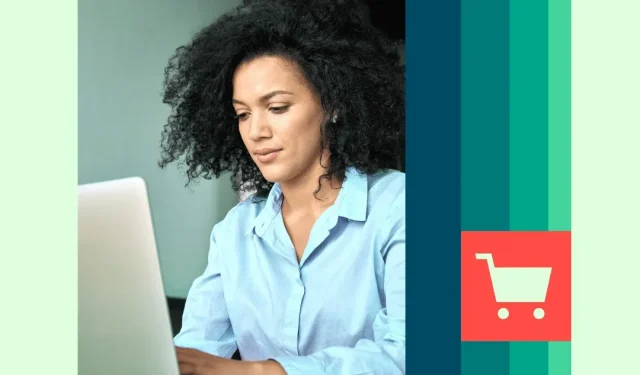
Myślisz o sprzedaży na Shopify? Wystarczy kilka prostych kroków, aby założyć i uruchomić swój sklep internetowy. Otrzymasz profesjonalnie wyglądający sklep internetowy gotowy do przyjmowania zamówień w mgnieniu oka!
W tym przewodniku krok po kroku przeprowadzimy Cię przez wszystko, co musisz wiedzieć, aby rozpocząć sprzedaż w Shopify. Omówiliśmy również, jak sprzedawać na platformach takich jak Instagram, Facebook i Pinterest za pomocą Shopify.
Jak rozpocząć sprzedaż w Shopify w 10 prostych krokach
Prawdopodobnie masz już biznesplan z pomysłem na to, co zamierzasz sprzedawać i kim są Twoi docelowi odbiorcy sprzedaży online. Jeśli nie, pierwszym krokiem powinno być utworzenie takiego, znalezienie produktów i promowanie marki swojej organizacji.
W przeciwnym razie, oto jak sprzedawać w Shopify w dziesięciu prostych krokach.
1. Kup nazwę domeny
Zakup nazwy domeny to dość ważny krok. Nazwa domeny jest podobna do Twojego adresu internetowego. Chcesz, aby była łatwa do zapamiętania, a przede wszystkim dopasowana do Twojego biznesu.
Shopify oferuje bezpłatny adres URL, ale nie będzie on dobrze oceniany. Wygląda to tak [yourshopifystore.shopify.com], więc ma dodatkową wadę polegającą na tym, że „Shopify” jest wciśnięte w adres URL.
Podczas pierwszej rejestracji w Shopify zostaniesz poproszony o podanie nazwy sklepu. Następnie użyje nazwy Twojego sklepu, aby wygenerować dla Ciebie bezpłatny adres URL. Możesz to zmienić po rejestracji:
- Logowanie administratora Shopify na komputerze
- Przejdź do kanałów sprzedaży
- Dostęp do sklepu internetowego
- Przełączanie na domeny
- Kliknięcie linku Zmień domenę podstawową
- Wybór nowej domeny z listy
- Kliknięcie Zapisz
Wybierz nazwę domeny, która pasuje lub jest zbliżona do nazwy Twojej marki. Twoje konta w mediach społecznościowych również powinny być podobne do nazwy Twojej marki. W ten sposób klienci mogą łatwo znaleźć Cię online za pomocą wyszukiwarek.
Możesz kupić nazwę domeny, odwiedzając głównych rejestratorów, takich jak A2 lub GoDaddy. Jest to stosunkowo łatwe, o ile nikt nie przejął nazwy domeny, którą chcesz. Musisz podać informacje o płatności dla tej transakcji przed jej zakończeniem, ale kiedy to zrobisz, ta nazwa domeny będzie Twoja!
2. Wybierz i dostosuj szablon sklepu Shopify.
Będziesz chciał dostosować wygląd swojego sklepu internetowego. Na szczęście. Shopify oferuje szeroką gamę motywów, zarówno bezpłatnych, jak i płatnych.
Znajdziesz je w menu po lewej stronie w sekcji Tematy.
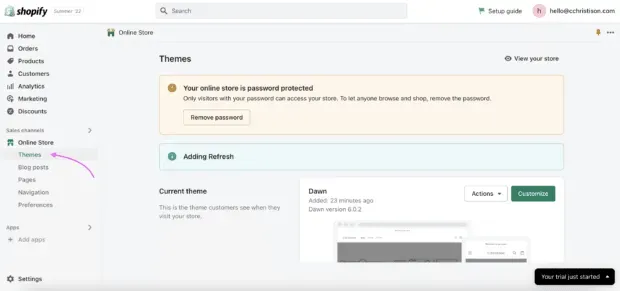
źródło: shopify
Twój motyw organizuje Twój sklep, ustawia funkcje i definiuje styl. Poświęć trochę czasu na przejrzenie dostępnych motywów; różne układy mogą zapewnić Twoim klientom inne wrażenia.
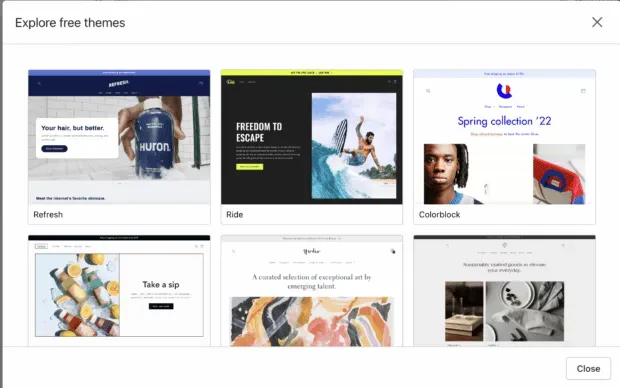
Po wybraniu motywu możesz dostosować zawartość, układ i typografię. Jeśli klikniesz Dostosuj, zostaniesz przeniesiony do strony edycji, gdzie możesz rozpocząć tworzenie własnego sklepu. Dostosowując motyw, upewnij się, że wszystko pasuje do Twojej marki.
3. Załaduj swój ekwipunek
Gdy masz już szablon Shopify Store, nadszedł czas na przesłanie produktów. Możesz to zrobić w przestrzeni administracyjnej Shopify, w której już pracowałeś.
Oto jak:
1. Przejdź do zakładki „Produkty” w menu po lewej stronie.
2. Kliknij Dodaj produkty
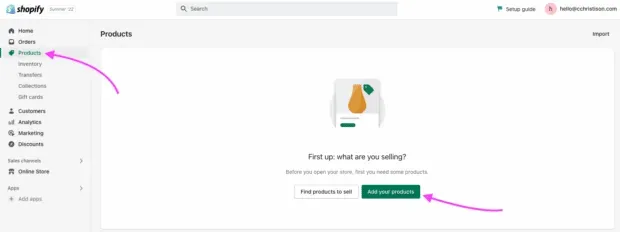
3. Wypełnij wszystkie informacje o produkcie i prześlij zdjęcia.
4. Kliknij Zapisz
Ręczne ładowanie ekwipunku może trochę potrwać, jeśli masz dużo przedmiotów. Na szczęście możesz zbiorczo przesłać swoje zapasy, jeśli masz je w pliku CVS, w czterech prostych krokach:
1. Przejdź do produktów w panelu administracyjnym Shopify.
2. Kliknij Importuj
3. Kliknij „Dodaj plik”, a następnie wybierz plik CSV zawierający Twoje produkty.
4. Kliknij Pobierz i kontynuuj
Zarządzanie zapasami jest ważną częścią utrzymania sklepu. Aktualizuj strony produktów, aby zacząć budować odnoszący sukcesy sklep eCommerce.
4. Skonfiguruj metody płatności
Gdy ktoś kliknie przycisk kup, jest gotowy do zakupu. Chcesz, aby zakupy Twojego klienta były jak najbardziej wygodne, aby nie tracić opłat transakcyjnych.
Skonfiguruj bezpieczną realizację zakupu Shopify, aby akceptować zamówienia i akceptować płatności za pośrednictwem sklepu Shopify. Gdy klient dodaje artykuł do koszyka, sprawdza stany magazynowe Twojego sklepu. Jeśli zapasy są dostępne, są przechowywane dla klienta do czasu zakończenia płatności przez klienta.
Przejdź do strony ustawień realizacji zakupu w panelu administracyjnym Shopify, aby wyświetlić i zmienić ustawienia realizacji zakupu. Dodaj informacje bankowe o swojej firmie, aby mieć miejsce na przelew środków.
Stamtąd możesz również wybrać zbieranie adresów e-mail klientów podczas procesu płatności, aby później wykorzystać je do celów marketingu e-mailowego.
5. Zdecyduj o procedurach wysyłki i ustal stawki wysyłki.
Przed zaakceptowaniem pierwszego zamówienia musisz zdecydować, w jaki sposób zamówienie dotrze do Twojego klienta. Można to zrobić na cztery główne sposoby:
- Dropshipping
- dostawa detaliczna
- dostawa lokalna
- odbiór lokalny
Dropshipping ma miejsce, gdy korzystasz z usług dostawcy, który przechowuje twoje zapasy i wysyła produkt. Zapłacisz ceny hurtowe dostawcy, ale możesz zdecydować, ile obciążysz odwiedzających witrynę.
Dropshipping jest popularny, ponieważ pozwala zaoszczędzić na kosztach magazynowania, takich jak magazynowanie lub marnowanie produktów. Twój dostawca przechowuje Twoje produkty w centrum logistycznym, a Ty po prostu kupujesz od niego potrzebną ilość. Wysyłają twoje produkty do klientów za ciebie.
Dropshipping jest świetny dla osób, które dopiero zaczynają ze względu na niskie koszty ogólne. Ale on ma wady.
W przypadku dropshippingu nie masz kontroli nad ilością posiadanych towarów. Jeśli twój dostawca się skończył, to twój problem. Masz również ograniczoną kontrolę nad marką, ponieważ będziesz zależny od dostawcy w zakresie znakowania twoich produktów. I nie będziesz kontrolować wysyłki – Twój dropshipper może wysłać jedno zamówienie składające się z trzech produktów trzy razy, pobierając opłatę za wysyłkę za każdy produkt.
Inną opcją wysyłki jest zrobienie tego samemu. Dzięki temu masz pełną kontrolę nad pakowaniem, sposobami wysyłki i brandingiem. Jeśli częścią Twojej marki jest zapewnianie pięknie zaprojektowanego doświadczenia, aż do pakowania i rozpakowywania, to może być odpowiednie dla Ciebie.
Wysyłka jako sprzedawca jest bardziej pracochłonna niż dropshipping. Będziesz musiał sam zapakować produkty, skorzystać z usług kurierskich, takich jak DHL lub FedEx, i upewnić się, że uwzględniłeś koszty wysyłki w swoim modelu e-commerce.
Lokalna dostawa i odbiór jest dość łatwy. Nadal będziesz musiał pakować zakupy i pilnować swojego ekwipunku.
W przypadku dostawy lokalnej zbierz adresy swoich klientów i sam dostarcz paczki lub skorzystaj z lokalnej usługi kurierskiej. W przypadku odbioru lokalnego przekaż swoim klientom jasne instrukcje, jak odebrać od Ciebie przesyłkę.
6. Dodaj strony, nawigację i dostosuj swoje preferencje.
Zobaczysz opcję dodawania stron, nawigacji i ustawień na lewym pasku menu. Na Stronach dodaj wszelkie dodatkowe strony witryny, które mogą zainteresować Twoich klientów, takie jak historia Twojej marki w sekcji O nas.
W sekcji Nawigacja możesz upewnić się, że Twoje menu jest zrozumiałe dla odwiedzających Twój sklep. Nic tak nie powstrzymuje użytkownika jak strona internetowa ze złym UX.
Musisz upewnić się, że Twój sklep Shopify jest skonfigurowany pod kątem SEO, co możesz zrobić w Ustawieniach. Dodaj tutaj tytuł strony i metaopis. To właśnie będzie wyświetlane na stronie odpowiedzi wyszukiwarki (SERP), gdy ludzie będą szukać Twojej firmy. Systemy takie jak Google również używają tego, aby dopasować Twój sklep do wyszukiwanych haseł, więc pamiętaj o uwzględnieniu tutaj odpowiednich słów kluczowych.
W tej sekcji możesz połączyć Google Analytics i Facebook Pixel i zdecydować, w jaki sposób będziesz zbierać dane użytkowników. U dołu tej strony zobaczysz pole z informacją, że Twoja witryna jest chroniona hasłem.
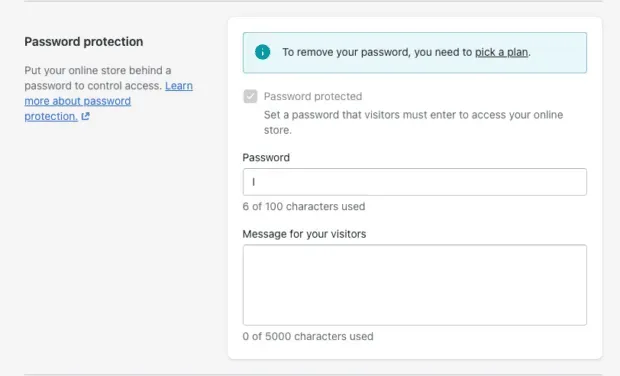
Kiedy będziesz gotowy, aby rozpocząć korzystanie ze swojego sklepu, usuń hasło i kliknij Wybierz plan.
7. Transmituj na żywo
Wybierz plan Shopify! W panelu administracyjnym Shopify znajduje się wiele punktów kontaktowych umożliwiających nawigację do ich planów. Dawanie pieniędzy jest dla nich dość łatwe. Ale jeśli się trochę zgubisz, przejdź do sekcji „Strona główna” w menu po lewej stronie. Na pasku u góry ekranu wybierz Wybierz plan.
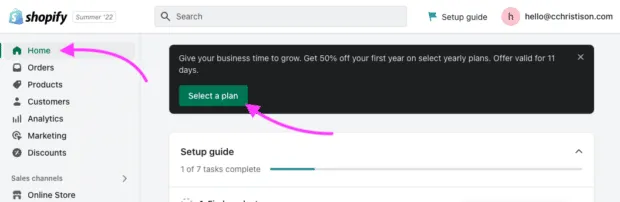
Odtąd musisz tylko zdecydować, który plan jest dla Ciebie odpowiedni.
8. Połącz swój sklep z kontami w mediach społecznościowych.
Aby dodać swoje konta w mediach społecznościowych do sklepu Shopify, wybierz motyw, który ma już je wbudowane. Możesz je znaleźć, wyszukując „sieci społecznościowe” w sklepie z motywami.
Lub możesz sprawdzić, czy motyw, którego już używasz, obsługuje, klikając stopkę lub wybrany obszar, a następnie w prawym menu przejdź do sekcji ikon mediów społecznościowych i kliknij „Pokaż ikony mediów społecznościowych”.
Jeśli chcesz połączyć swoje konta w mediach społecznościowych z Shopify, aby sprzedawać za ich pośrednictwem, zobacz poniżej.
9. Skonfiguruj Chatbota Shopify
Po skonfigurowaniu sklepu będziesz chciał zainwestować w chatbota Shopify. Chatboty Shopify mogą zautomatyzować Twoje zadania, oszczędzając czas i pieniądze.
Najpierw dowiedz się, który chatbot jest odpowiedni dla Twojego sklepu. Polecamy naszego siostrzanego chatbota Heyday , który działa z prawie wszystkimi modelami biznesowymi eCommerce. Ponadto łatwy w użyciu interfejs upraszcza integrację.
Heyday może zdalnie łączyć odwiedzającego witrynę z pracownikami sklepu za pośrednictwem czatu i rozmów wideo.
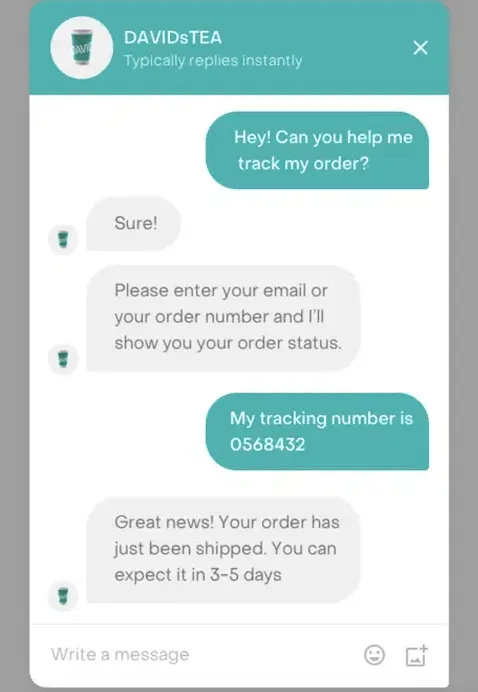
źródło: powstanie
Wypróbuj 14-dniowy bezpłatny okres próbny Heyday
10. Zintegruj HootSuite
Twój ostatni krok znacznie ułatwi Ci życie w zarządzaniu sklepem. Zintegruj Hootsuite ze swoim sklepem Shopify za pomocą Shopview. Będziesz mógł łatwo udostępniać produkty ze swojego sklepu w sieciach społecznościowych.
Czy wiesz, że możesz sprzedawać za pośrednictwem swojego sklepu Shopify bezpośrednio na wielu platformach społecznościowych? Dzięki temu możesz sprzedawać i sprzedawać produkty tam, gdzie Twoi klienci wolą robić zakupy.
Jak sprzedawać na Facebooku za pomocą Shopify
Sprzedaż na Facebooku za pomocą Shopify jest łatwa; Aby się tam dostać, wystarczy wykonać kilka prostych kroków.
Upewnij się, że jesteś administratorem Menedżera firmy na Facebooku.
Aby sprzedawać na Facebooku za pomocą Shopify, musisz mieć konto reklamowe na Facebooku i być administratorem swojego Menedżera firmy na Facebooku. Pod kierownictwem swojego menedżera biznesowego na Facebooku musisz być właścicielem strony swojej marki na Facebooku. Będziesz potrzebować tych kont, aby połączyć się ze swoim kanałem na Facebooku w Shopify.
Skonfiguruj kanał na Facebooku w Shopify
Najpierw musisz zalogować się do swojego sklepu Shopify na komputerze. Następnie przejdź do strony administracyjnej Shopify.
- Kliknij Ustawienia
- Kliknij „Odwiedź Shopify App Store”.
- Wyszukiwarka na Facebooku
- Kliknij Dodaj kanał
- Wybierz funkcję, którą chcesz zainstalować (na przykład Sklep na Facebooku) i kliknij „Rozpocznij konfigurację”.
- Kliknij Połącz konto
- Zaloguj się do swojego konta na Facebooku
- Postępuj zgodnie z instrukcjami, aby połączyć zasoby Facebooka wymagane do konfiguracji.
- Akceptuję warunki
- Kliknij opcję Zakończ konfigurację.
Rozpocznij sprzedaż i marketing na Facebooku
Twoja kategoria produktów zostanie automatycznie przesłana do Twojego sklepu na Facebooku po zainstalowaniu funkcji Shopify dla sklepu na Facebooku. Wszystko, co musisz zrobić, to promować i sprzedawać swoje produkty na Facebooku!
Co jeśli mam już założony sklep na Facebooku?
Jeśli masz już założony sklep na Facebooku, nie stanowi to problemu. Możesz łatwo zintegrować Shopify ze swoim sklepem, postępując zgodnie z powyższymi instrukcjami.
Oto jak skonfigurować sklep na Facebooku za pomocą Meta zamiast Shopify.
Jak sprzedawać na Instagramie z Shopify
Jest kilka rzeczy, które musisz zrobić, aby sprzedawać na Instagramie za pomocą Shopify.
Upewnij się, że Twoja strona firmowa na Facebooku jest połączona z Twoim profesjonalnym kontem na Instagramie.
Meta jest właścicielem Facebooka i Instagrama. Aby zintegrować sklep Shopify z kontem na Instagramie, upewnij się, że strona firmowa na Facebooku jest połączona z Twoim profesjonalnym kontem na Instagramie.
Dowiedz się, jak przekonwertować swoje osobiste konto na Instagramie na konto profesjonalne tutaj.
Załóż kanał na Facebooku
Wykonaj powyższe kroki, aby zainstalować kanał Facebooka na swoim koncie Shopify.
Zainstaluj funkcję sklepu na Instagramie
Po zintegrowaniu kanału Facebooka z kontem Shopify musisz zainstalować funkcję sklepu na Instagramie. Przejdź do strony administratora Shopify.
- W Ustawieniach przejdź do Aplikacje i kanały sprzedaży.
- Kliknij Facebooka
- Kliknij Otwórz kanał sprzedaży.
- Kliknij Przeglądaj
- W sekcji Zakupy na Instagramie kliknij Skonfiguruj, aby rozpocząć.
- Połącz swoje konta na Facebooku z kanałem sprzedaży na Facebooku, jeśli jeszcze tego nie zrobiłeś.
- Zaakceptuj warunki, a następnie kliknij Poproś o zatwierdzenie.
- Poczekaj, aż Facebook sprawdzi Twoje produkty (może to potrwać od 24 do 48 godzin).
Zacznij sprzedawać!
Możesz teraz rozpocząć sprzedaż na Instagramie! Eksperci Insta Hootsuite przygotowali kilka kodów do robienia zakupów na Instagramie (co zrobić, aby sprzedawać więcej).
Jak sprzedawać na Pintereście za pomocą Shopify
Sprzedaż na Pintereście za pomocą Shopify jest niezwykle łatwa. Ponadto może przedstawić Twoje produkty 400 milionom użytkowników Pinteresta.
Dodaj kanał sprzedaży Pinterest do swojego sklepu Shopify
Zasadniczo wszystko, co musisz zrobić, aby sprzedawać produkty na Pinterest, to dodać kanał sprzedaży Pinterest do swojego sklepu.
- Upewnij się, że jesteś zalogowany na swoje konto Shopify
- Przejdź do aplikacji Pinterest
- Kliknij Dodaj aplikację
- Postępuj zgodnie z instrukcjami, aby zainstalować aplikację Pinterest w Shopify
Po zainstalowaniu Piny do kupienia dla wszystkich Twoich produktów na Pintereście staną się dostępne. Oznacza to, że użytkownicy mogą przeglądać Pinterest i kupować Twoje produkty. Shopify zajmie się synchronizacją danych dla tych zakupów za Ciebie.
Czy ręcznie dodałeś tagi Pinteresta?
Jeśli ręcznie dodałeś tagi Pinterest do swojego konta Shopify, musisz je usunąć przed integracją aplikacji Pinterest Shopify. Nie martw się, możesz dodać je ponownie później.
Eksperci Hootsuite Pinterest opracowali korzyści dla Twojej strategii zakupów na Pintereście.
Sprzedaż w Shopify Często zadawane pytania
Co możesz sprzedawać w Shopify?
W Shopify możesz sprzedawać produkty i usługi (cyfrowe i fizyczne), o ile są one zgodne z wartościami Shopify i nie są nielegalne.
Zasady dopuszczalnego użytkowania Shopify stwierdzają, że wierzą w „swobodną i otwartą wymianę pomysłów i produktów”. wszyscy.”
Działania te obejmują wykorzystywanie dzieci, nielegalne substancje i usługi organizacji terrorystycznych. Jeśli próbujesz zarabiać, powiedzmy, na swoich szablonowych strategiach w mediach społecznościowych lub domowych ciastach swojej babci, prawdopodobnie dobrze sobie radzisz. Chyba że babcia używa dzikich składników.
Dlaczego warto sprzedawać na Shopify?
Shopify nie bez powodu jest jedną z największych platform handlu elektronicznego. Oferują szereg przystępnych planów cenowych dla sklepów każdej wielkości i łatwe w użyciu zaplecze. To atrakcyjny wybór dla właścicieli sklepów z dowolnym zestawem umiejętności cyfrowych.
Shopify może skalować się wraz z rozwojem Twojej firmy. Mają cały ekosystem narzędzi cyfrowych, które można zintegrować z Twoim sklepem, takich jak chatboty, które pomagają w zapytaniach dotyczących obsługi klienta.
Ile kosztuje sprzedaż w Shopify?
Pakiety cenowe wahają się od 38 USD miesięcznie za plan Shopify Basic, 99 USD miesięcznie za plan Shopify do 389 USD miesięcznie za plan Advanced. To, ile kosztuje sprzedaż w Shopify, zależy od Ciebie i wybranego planu.
To powiedziawszy, jeśli zarejestrujesz się na bezpłatny 14-dniowy okres próbny (tak jak ja), Shopify może zaoferować ci 50% zniżki na pierwszy rok.
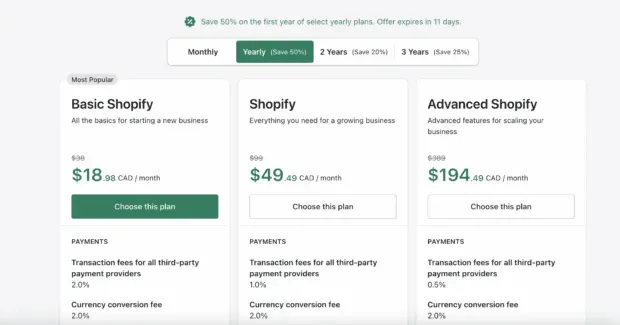
Istnieją jednak inne koszty związane ze sprzedażą w Shopify. Jeśli zastanawiasz się, ile dokładnie kosztuje sprzedaż w Shopify, musisz obliczyć swoje koszty. Może to być rachunek za Internet, cena opakowania, koszt wysyłki, koszt brandingu lub działania reklamowe.
Jak rozpocząć sprzedaż w Shopify?
Jeśli wykonałeś kroki od 1 do 8 w powyższej sekcji 8 kroków do rozpoczęcia sprzedaży w Shopify, gratulacje! Twój sklep działa i jest gotowy do rozpoczęcia sprzedaży w Shopify.
Teraz nadszedł czas, aby promować swoją markę i reklamować swoje produkty lub usługi, aby uzyskać pierwszą sprzedaż. Upewnij się, że postępujesz zgodnie z wytycznymi dotyczącymi handlu społecznościowego, aby uzyskać najlepsze wyniki.
Czy mogę sprzedawać w Shopify za pośrednictwem platform mediów społecznościowych?
Tak! Możesz sprzedawać produkty w sieciach społecznościowych, takich jak Facebook, Instagram i Pinterest. Klienci mogą przeglądać Twoje produkty, a następnie dokonywać płatności bezpośrednio w aplikacjach. A zakładanie sklepów jest łatwe; patrz instrukcje powyżej.
Nawiąż kontakt z kupującymi w mediach społecznościowych i zamień rozmowy z klientami w sprzedaż dzięki Heyday, naszemu niestandardowemu chatbotowi AI dla sprzedawców handlu społecznościowego. Zapewnij pięciogwiazdkową obsługę klienta – na dużą skalę.
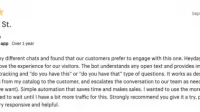
Dodaj komentarz